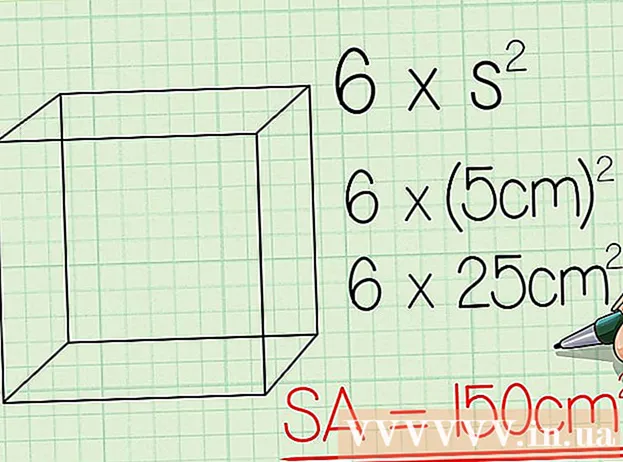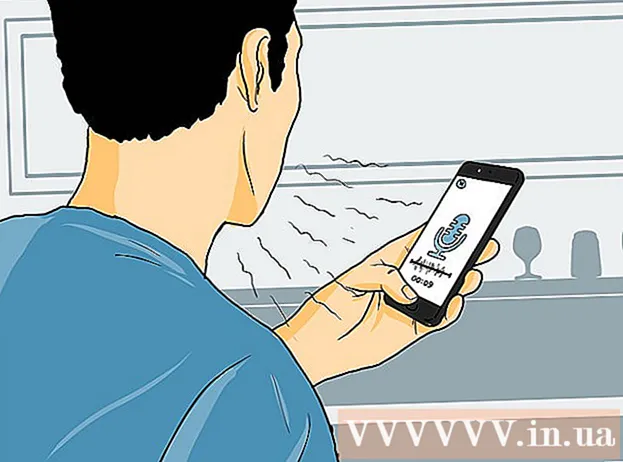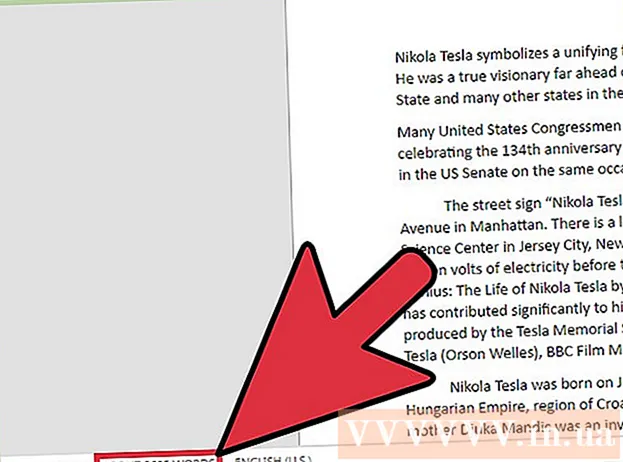Автор:
John Pratt
Жаратылган Күнү:
18 Февраль 2021
Жаңыртуу Күнү:
1 Июль 2024

Мазмун
- Басуу
- 3-ыкманын 1-ыкмасы: Windows "Кайра орнотуу" колдонуу
- 3-ыкманын 2-ыкмасы: Dell калыбына келтирүү дискин колдонуу
- 3-ыкманын 3-ыкмасы: Windows орнотуу дискин колдонуу
Бул wikiHow сизге Windowsту Dell компьютеринин катуу дискинен кантип алып салууну жана кайра орнотууну үйрөтөт. Эгерде сиз Windowsту орнотуу же вирусту жок кылуу үчүн катуу дисктеги бардык нерсени өчүргүңүз келсе, анда Windows 10'дун "Кайтаруу" параметрин колдонсоңуз болот - эгер андай болбосо, анда Dell компьютерлеринин көпчүлүгүндө жашыруун калыбына келтирүүчү диск бар, аны колдонсо болот, катуу диск. Эгерде сиздин Dellде бул параметрлердин бири жок болсо, анын ордуна Windows орнотуу дискин колдонсоңуз болот. Катуу дискти форматтоодон мурун, анын камдык көчүрмөсүн тышкы катуу дискке жүктөө керек, анткени аны форматтоодо компьютериңиздин катуу дискиндеги бардык нерселер өчүп калат.
Басуу
3-ыкманын 1-ыкмасы: Windows "Кайра орнотуу" колдонуу
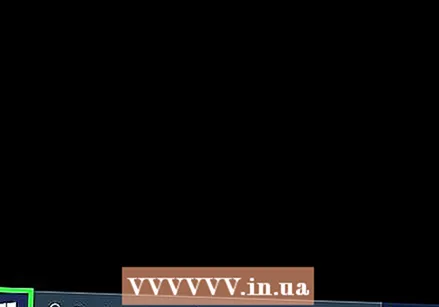 Open Start
Open Start 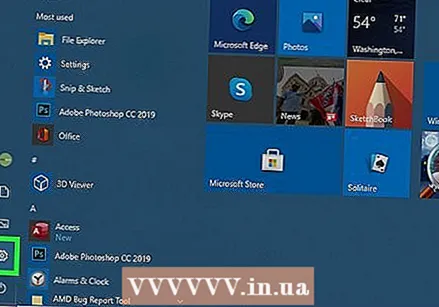 "Жөндөөлөрдү" ачуу
"Жөндөөлөрдү" ачуу 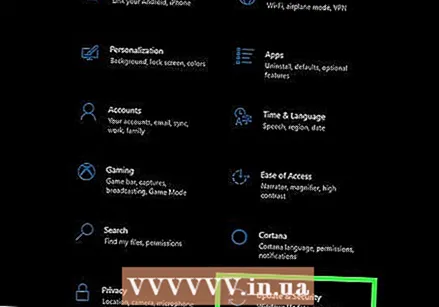 Жаңыртуу жана Коопсуздукту чыкылдатыңыз
Жаңыртуу жана Коопсуздукту чыкылдатыңыз 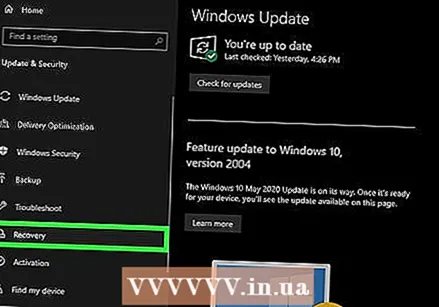 Өтмөктү чыкылдатыңыз Тутумду калыбына келтирүү. Бул терезенин сол жагында.
Өтмөктү чыкылдатыңыз Тутумду калыбына келтирүү. Бул терезенин сол жагында. 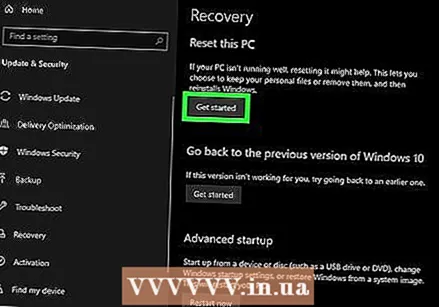 чыкылдатуу Иштөө . Бул барактын жогору жагындагы "Бул ЖКны баштапкы абалга келтирүү" деген аталышта.
чыкылдатуу Иштөө . Бул барактын жогору жагындагы "Бул ЖКны баштапкы абалга келтирүү" деген аталышта. 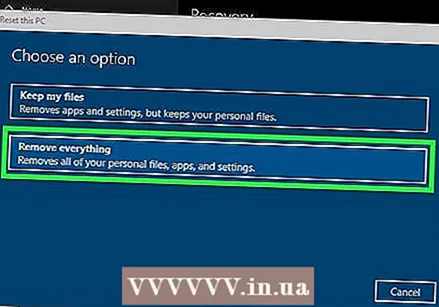 чыкылдатуу Баарын жок кылыңыз түрткү болгондо. Бул калкыма терезенин жогору жагында.
чыкылдатуу Баарын жок кылыңыз түрткү болгондо. Бул калкыма терезенин жогору жагында. 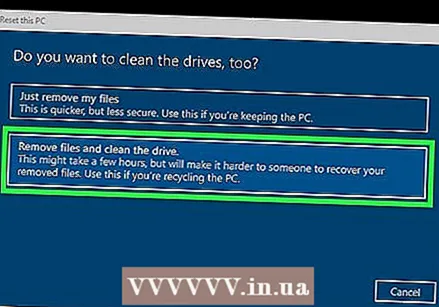 чыкылдатуу Файлдарды жок кылып, дискти тазалаңыз . Бул параметр катуу дискиңизден баарын жок кылып, андан кийин сиз үчүн Windowsту кайра орнотуп коёт.
чыкылдатуу Файлдарды жок кылып, дискти тазалаңыз . Бул параметр катуу дискиңизден баарын жок кылып, андан кийин сиз үчүн Windowsту кайра орнотуп коёт. - Windowsтун мурунку версиясына кайтып келүү мүмкүн эмес деген эскертүүнү көрө аласыз. Андай болсо, чыкылдатыңыз Кийинки улантуудан мурун.
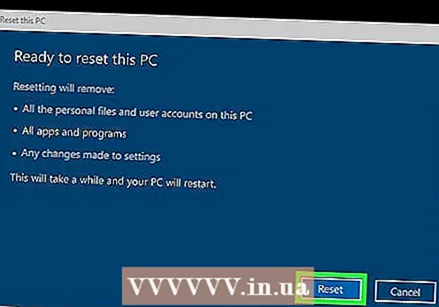 чыкылдатуу Баштапкы абалга келтирүү түрткү болгондо. Компьютериңиз өзүн-өзү баштапкы абалга келтире баштайт.
чыкылдатуу Баштапкы абалга келтирүү түрткү болгондо. Компьютериңиз өзүн-өзү баштапкы абалга келтире баштайт. 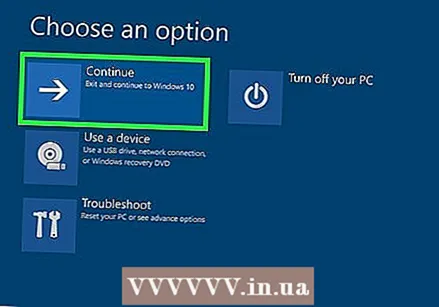 чыкылдатуу Үзгүлтүксүз түрткү болгондо. Компьютериңиз баштапкы абалга келтирип бүткөндөн кийин, аны барактын жогору жагында көрө аласыз. Аны чыкылдатып, орнотуу барагына өтөсүз.
чыкылдатуу Үзгүлтүксүз түрткү болгондо. Компьютериңиз баштапкы абалга келтирип бүткөндөн кийин, аны барактын жогору жагында көрө аласыз. Аны чыкылдатып, орнотуу барагына өтөсүз.  Экранда көрсөтүлгөн көрсөтмөлөрдү аткарыңыз. Windows 10ду кайра орнотууну аяктоо үчүн тилди тандап, Wi-Fi тармагына туташыңыз жана башка орнотуу тапшырмаларын аткарыңыз.
Экранда көрсөтүлгөн көрсөтмөлөрдү аткарыңыз. Windows 10ду кайра орнотууну аяктоо үчүн тилди тандап, Wi-Fi тармагына туташыңыз жана башка орнотуу тапшырмаларын аткарыңыз.
3-ыкманын 2-ыкмасы: Dell калыбына келтирүү дискин колдонуу
 Компьютериңизди өчүрүп-күйгүзүңүз. чыкылдатуу Баштоо
Компьютериңизди өчүрүп-күйгүзүңүз. чыкылдатуу Баштоо "Өркүндөтүлгөн жүктөө параметрлери" менюсун ачыңыз. Dell логотиби пайда болгондо, баскычты бир нече жолу таптап коюңуз F8. Эгер сиз муну өз убагында жасасаңыз, анда "Өркүндөтүлгөн Жүктөө Жөндөөлөрү" экраны пайда болот.
"Өркүндөтүлгөн жүктөө параметрлери" менюсун ачыңыз. Dell логотиби пайда болгондо, баскычты бир нече жолу таптап коюңуз F8. Эгер сиз муну өз убагында жасасаңыз, анда "Өркүндөтүлгөн Жүктөө Жөндөөлөрү" экраны пайда болот. - Эгер сиз Windows логотиби баскычты басуудан мурун пайда болгонун көрсөңүз F8 компүтерди өчүрүп-күйгүзүп, дагы бир жолу аракет кылып көрүшүңүз керек.
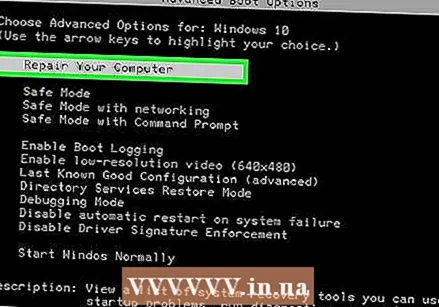 Тандоо Компьютериңизди баштапкы абалга келтирүү жана басыңыз . Кирүү. Бул параметрди тандоо үчүн компьютериңиздеги жебе баскычын колдонуңуз.
Тандоо Компьютериңизди баштапкы абалга келтирүү жана басыңыз . Кирүү. Бул параметрди тандоо үчүн компьютериңиздеги жебе баскычын колдонуңуз. 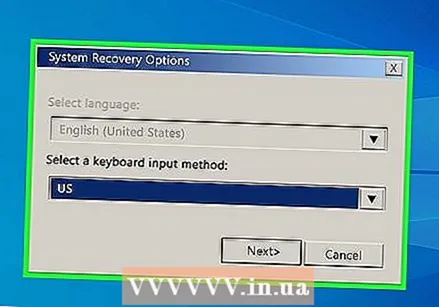 Тилди тандаңыз. "Тил" ачылуучу менюсун чыкылдатып, колдонгуңуз келген тилди чыкылдатып, андан кийин чыкылдатыңыз Кийинки.
Тилди тандаңыз. "Тил" ачылуучу менюсун чыкылдатып, колдонгуңуз келген тилди чыкылдатып, андан кийин чыкылдатыңыз Кийинки. 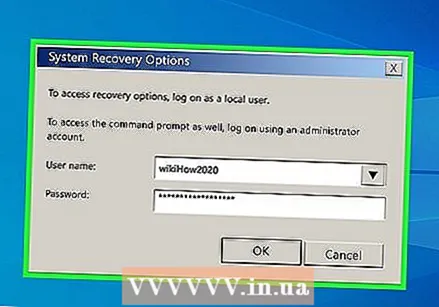 Каттоо эсебиңизге кириңиз. Каттоо эсебиңизди тандап, андан кийин сыр сөзүңүздү киргизиңиз. Улантуу үчүн сиздин каттоо эсебиңиз администратордун укуктарына ээ болушу керек.
Каттоо эсебиңизге кириңиз. Каттоо эсебиңизди тандап, андан кийин сыр сөзүңүздү киргизиңиз. Улантуу үчүн сиздин каттоо эсебиңиз администратордун укуктарына ээ болушу керек. 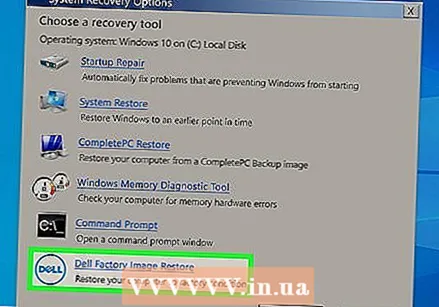 чыкылдатуу Dell Factory Сүрөтүн Калыбына келтирүү түрткү болгондо. Фабриканын Калыбына келтирүү терезеси ачылат.
чыкылдатуу Dell Factory Сүрөтүн Калыбына келтирүү түрткү болгондо. Фабриканын Калыбына келтирүү терезеси ачылат.  чыкылдатуу Кийинки. Бул терезенин төмөнкү оң бурчунда.
чыкылдатуу Кийинки. Бул терезенин төмөнкү оң бурчунда. 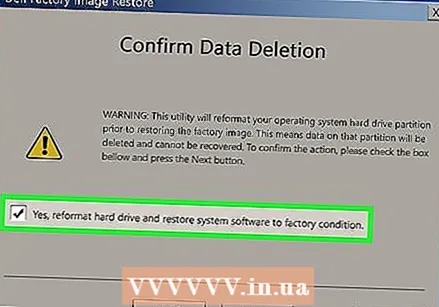 Компьютерди форматтоо чечимин ырастаңыз. Эгерде жасала элек болсо, "Ооба, катуу дискти кайрадан форматтаңыз жана тутумдун программасын заводдук жөндөөлөргө кайтарыңыз" деген кутучаны белгилеңиз.
Компьютерди форматтоо чечимин ырастаңыз. Эгерде жасала элек болсо, "Ооба, катуу дискти кайрадан форматтаңыз жана тутумдун программасын заводдук жөндөөлөргө кайтарыңыз" деген кутучаны белгилеңиз. 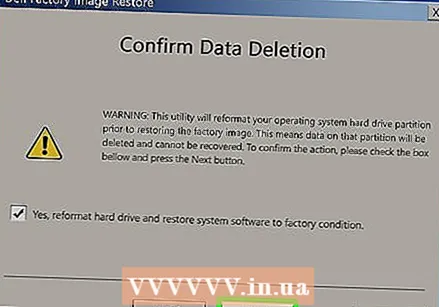 чыкылдатуу Кийинки. Бул терезенин төмөнкү оң бурчунда. Мындай кылуу Dell катуу дискти өчүрүп, кайра форматтоого түрткү берет.
чыкылдатуу Кийинки. Бул терезенин төмөнкү оң бурчунда. Мындай кылуу Dell катуу дискти өчүрүп, кайра форматтоого түрткү берет. - Бул процесс бир нече саатка созулушу мүмкүн, андыктан сиздин Dell электр розеткасына туташтырылгандыгын текшериңиз.
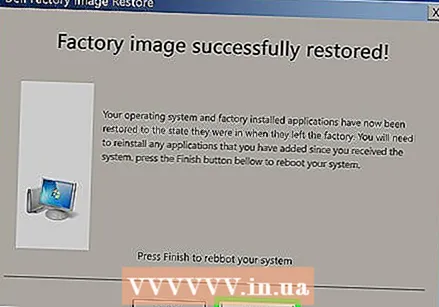 чыкылдатуу Өчүрүү түрткү болгондо. Муну менен компьютериңиз өчүрүлүп-күйгүзүлөт. Сиздин Dell эми баштапкы таза орнотууларды калыбына келтирүү керек.
чыкылдатуу Өчүрүү түрткү болгондо. Муну менен компьютериңиз өчүрүлүп-күйгүзүлөт. Сиздин Dell эми баштапкы таза орнотууларды калыбына келтирүү керек.
3-ыкманын 3-ыкмасы: Windows орнотуу дискин колдонуу
 Windows орнотуу диски бар экенине ынаныңыз. Компьютериңиздин орнотууларын бир аз өзгөртүп, компьютериңизден катуу дисктин ордуна компакт-дисктен жүктөөнү сурансаңыз болот, андыктан катуу дискти өчүрүп, кайра форматтап алсаңыз болот.
Windows орнотуу диски бар экенине ынаныңыз. Компьютериңиздин орнотууларын бир аз өзгөртүп, компьютериңизден катуу дисктин ордуна компакт-дисктен жүктөөнү сурансаңыз болот, андыктан катуу дискти өчүрүп, кайра форматтап алсаңыз болот. - Эгер сизде Windows орнотуу диски жок болсо, анда Windows 10 орнотуу барагынан ISO 10 орнотуу куралын жүктөп, андан кийин DVDни DVDге жүктөп, аны түзсөңүз болот.
 Windows дискти компьютерге кыстарыңыз. Логотип түшүрүлгөн дискти DVD дискке өйдө коюп, лотокту жабыңыз.
Windows дискти компьютерге кыстарыңыз. Логотип түшүрүлгөн дискти DVD дискке өйдө коюп, лотокту жабыңыз. 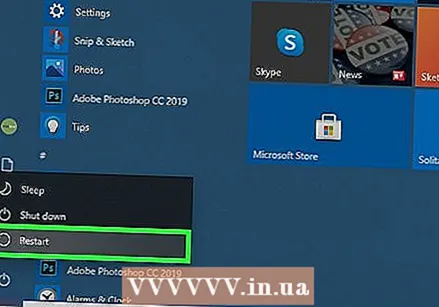 Компьютериңизди өчүрүп-күйгүзүңүз. чыкылдатуу Баштоо
Компьютериңизди өчүрүп-күйгүзүңүз. чыкылдатуу Баштоо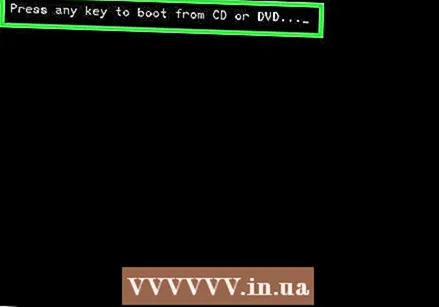 "Дисктен жүктөө үчүн каалаган баскычты басыңыз" деген кабар чыкканча күтө туруңуз. Көпчүлүк Dell компьютерлеринде Windows орнотуу дискин салуу компьютерден дисктин жүктөө ыкмасы катары тандоосун талап кылат.
"Дисктен жүктөө үчүн каалаган баскычты басыңыз" деген кабар чыкканча күтө туруңуз. Көпчүлүк Dell компьютерлеринде Windows орнотуу дискин салуу компьютерден дисктин жүктөө ыкмасы катары тандоосун талап кылат. - Эгерде сиздин компьютериңиз ушул чакырык пайда болбой туруп, толугу менен өчүрүлүп-күйгүзүлсө, анда BIOSтогу жүктөө тартибин өзгөртүү керек болот.
 Баскычтобуңуздагы каалаган баскычты басыңыз. Муну менен, сиз дискти жүктөө процедурасын баштайсыз.
Баскычтобуңуздагы каалаган баскычты басыңыз. Муну менен, сиз дискти жүктөө процедурасын баштайсыз. 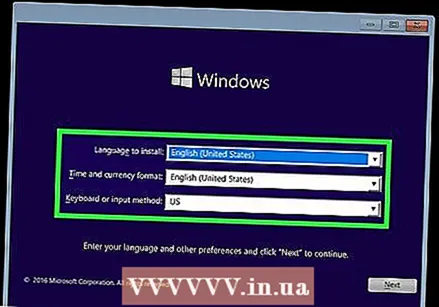 Тилди тандаңыз. "Тил" менюсун чыкылдатып, колдонула турган тилди чыкылдатып, андан кийин чыкылдатыңыз Кийинки терезенин төмөнкү оң бурчунда.
Тилди тандаңыз. "Тил" менюсун чыкылдатып, колдонула турган тилди чыкылдатып, андан кийин чыкылдатыңыз Кийинки терезенин төмөнкү оң бурчунда. 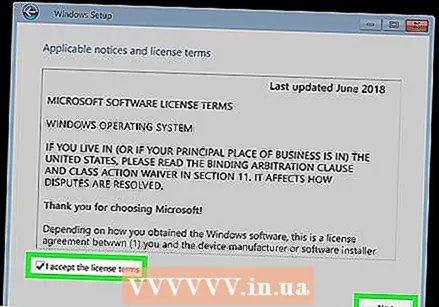 Колдонуу шарттарын кабыл алыңыз. "Мен лицензиянын шарттарын кабыл алам" кутучасын белгилеп, андан кийин чыкылдатыңыз Кийинки.
Колдонуу шарттарын кабыл алыңыз. "Мен лицензиянын шарттарын кабыл алам" кутучасын белгилеп, андан кийин чыкылдатыңыз Кийинки. 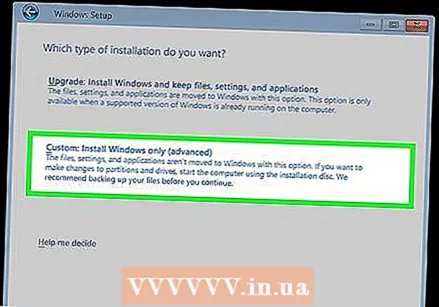 чыкылдатуу Түзөтүлдү. Бул терезенин так ортосунда. Компьютериңизге туташкан катуу дисктердин тизмеси көрсөтүлгөн.
чыкылдатуу Түзөтүлдү. Бул терезенин так ортосунда. Компьютериңизге туташкан катуу дисктердин тизмеси көрсөтүлгөн. 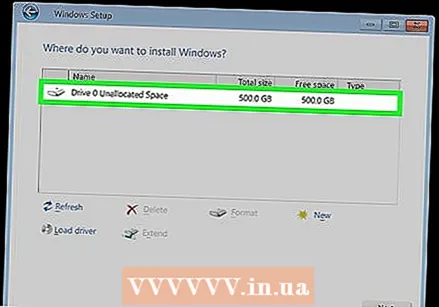 Dell катуу дискти тандаңыз. Катуу дискти чыкылдатыңыз (C :) аны тандоо үчүн.
Dell катуу дискти тандаңыз. Катуу дискти чыкылдатыңыз (C :) аны тандоо үчүн. - Эгер жок болсо (C :) параметр, эгерде керек болсо, эң чоң дискти издеңиз (бирок анын туура экендигин текшерип алыңыз).
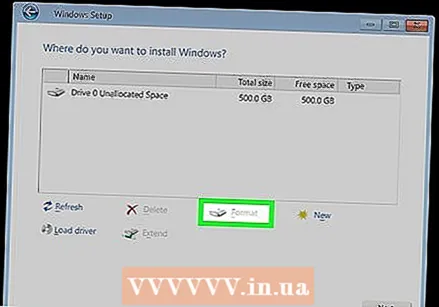 чыкылдатуу Формат. Бул барактын ылдый жагында болушу керек. Бул сиздин катуу дискти өчүрүп, кайра орнотот, демейки Windows орнотуулары боюнча.
чыкылдатуу Формат. Бул барактын ылдый жагында болушу керек. Бул сиздин катуу дискти өчүрүп, кайра орнотот, демейки Windows орнотуулары боюнча. - Сизден файл тутумун тандоо суралышы мүмкүн. Андай болсо, тандаңыз NTFS жана чыкылдатыңыз Макул.
- Реформалоо бир нече саатка созулушу мүмкүн, андыктан компьютериңиздин кубат булагына туташтырылгандыгын текшериңиз.
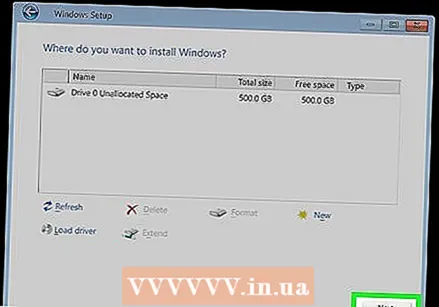 чыкылдатуу Кийинки же Отур түрткү болгондо. Ушуну менен форматтоо процесси аяктайт.
чыкылдатуу Кийинки же Отур түрткү болгондо. Ушуну менен форматтоо процесси аяктайт. 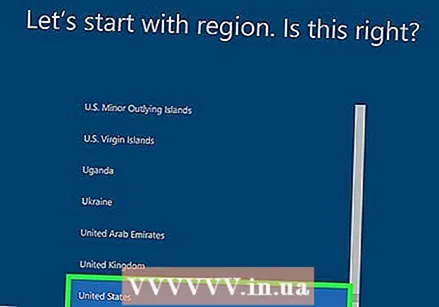 Экранда көрсөтүлгөн көрсөтмөлөрдү аткарыңыз. Бул жерде "Windowsту кайра орнотуңуз" деп жазылышы керек - аны чыкылдатуу менен, Windows кайрадан орнотула баштайт, андан кийин Windowsту кайра орнотууну аяктоо үчүн экрандын көрсөтмөлөрүн аткарыңыз.
Экранда көрсөтүлгөн көрсөтмөлөрдү аткарыңыз. Бул жерде "Windowsту кайра орнотуңуз" деп жазылышы керек - аны чыкылдатуу менен, Windows кайрадан орнотула баштайт, андан кийин Windowsту кайра орнотууну аяктоо үчүн экрандын көрсөтмөлөрүн аткарыңыз.